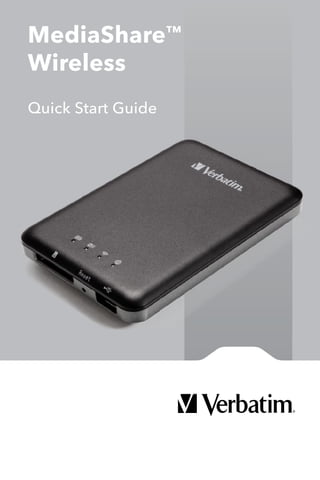
Verbatim MediaShare Wireless Guida Veloce
- 2. 2 Contents English 3 Français 6 Deutsch 10 Italiano 13 Español 16 Português 19 Wersja Polska 22 Русский 25 Česky 28 Magyar 31 Hrvatski 34 Srpski 37 繁體中文 40 簡體中文 43 46 Technical Support 51
- 3. 3 Product View English ① ② ③ ④ ⑤ ⑥ ⑦ ⑧ ⑨ ① ② ③ ④ ⑤ ⑥ ⑦ ⑧ ⑨ ① Battery Level LED • Green ON: The battery power is more than 30%. • Red ON: The battery power is between 10% and 30%. • Red Fast Flashing: The battery power is depleted and the unit will soon shut down. • Green Slow Flash (every 2 seconds): The battery is charging. • Green Slow Flash (every 1.5 seconds): The device is shutting down. • LED off: The device is powered off. ② Read / Write LED During Wi-Fi disk mode: • Blue ON: Memory connection is successful. • Blue Flashing: Memory is reading or writing. During Card reader mode: • Blue ON: Connected to USB2.0 • Blue Flashing: Connected to USB2.0 and is reading or writing.
- 4. 4 ③ Wi-Fi LED Blue LED shows the Wi-Fi connection state. • Flashing indicates that initiation is in process. • ON indicates Wi-Fi initiation has completed. • The LED is OFF for the following situations: — Device is on, but the Wi-Fi signal is weak. — Device is off. — Device is in Mobile Mode but the Wi-Fi is off. ④ WAN LED • Green: Connected to WAN via the bridge. • Off: Not connected to the Internet. ⑤ USB Host Port Insert a USB flash drive or USB hard drive for Wi-Fi access. ⑥ Reset Button Reset the device to Factory Default configuration. Use a straightened paper clip or pin to activate the switch. Any changes made to system settings such as passwords, SSID, bridged Wireless LAN settings will be lost ⑦ SD Card Slot Insert SD card for Wi-Fi access. Insert microSD card using appropriate adapter. ⑧ USB Device Port Use the included USB cable to connect to a computer over USB 2.0. Then you can transmit data and charge the device. ⑨ Power Button Turns the device on/off. 1. Charge your MediaShare™ Wireless. Connect your MediaShare™ Wireless micro USB port (8)via the supplied micro USB cable to a USB port of a computer or USB power supply. When your MediaShare™ Wireless is fully charged the Green Led (1) will stop flashing. 2. Insert an SD card or connect a USB drive (flash or HDD) to the USB host port. 3. Search for the “MediaShare™ Wireless” app from your portable devices app store, then download and install to your device. 4. Power on your MediaShare™ Wireless by pressing on/off button. Blue Wi-Fi led (2) will flash until wireless broadcasting is established.
- 5. 5 5. Make sure that your portable device’s Wi-Fi connection is enabled and connect to your MediaShare™ Wireless wifi connection called “Verbatim-XXXX” where XXXX is the last 4 characters of the unique MAC (Media Access Control) address code of your MediaShare™ Wireless, when prompted for wifi security key, enter the password printed on the bottom of your MediaShare™ Wireless. 6. Start the MediaShare™ Wireless app on your portable device. a. You will now be able to access content on the SD card or USB drive connected to your MediaShare™ Wireless wirelessly. b. You can transfer content from your portable device to the SD card or USB drive connected to your MediaShare™ Wireless (function dependent on app) Please note that your MediaShare™ Wireless will temporarily utilise some available storage from your SD card or connected USB drive as a swapfile. Full user manual can be found at www.verbatim.com/mediasharewireless Limited Warranty Terms Verbatim Limited warrants this product to be free from defects in material and workmanship for a period of 2 years from date of purchase. This warranty excludes batteries. If this product is found to be defective within the warranty period, it will be replaced at no cost to you. You may return it with your original cash register receipt to the place of purchase or contact Verbatim. Product replacement is your sole remedy under this warranty, and this warranty does not apply to normal wear or to damage resulting from abnormal use, misuse, abuse, neglect or accident, or to any incompatibility or poor performance due to the specific computer software or hardware used. VERBATIM WILL NOT BE LIABLE FOR DATA LOSS OR ANY INCIDENTAL, CONSEQUENTIAL OR SPECIAL DAMAGES, HOWEVER CAUSED, FOR BREACH OF WARRANTIES OR OTHERWISE. This warranty gives you specific legal rights and you may also have other rights which vary from state to state or country to country. WEEE Notice The Directive on Waste Electrical and Electronic Equipment (WEEE), which entered into force as European law on 13th February 2003, resulted in a major change in the treatment of electrical equipment at end-of-life. The WEEE logo (shown at the left) on the product or on its box indicates that this product must not be disposed of or dumped with your other household waste. For more information about electronic and electrical waste equipment disposal, recovery, and collection points, please contact your local municipal household waste disposal service or shop from where you purchased the equipment.
- 6. 6 Illustration du produit Français ① ② ③ ④ ⑤ ⑥ ⑦ ⑧ ⑨ ① ② ③ ④ ⑤ ⑥ ⑦ ⑧ ⑨ ① Voyant de niveau batterie • Vert fixe : la batterie est chargée à plus de 30 %. • Rouge fixe : la batterie est chargée entre 10 et 30 %. • Rouge clignotant rapidement : la charge de la batterie est faible et le système va prochainement s’éteindre. • Vert clignotant lentement (toutes les 2 secondes) : la batterie est en cours de chargement. • Vert clignotant lentement (toutes les 1,5 secondes) : le périphérique va s’éteindre. • Voyant non allumé : le périphérique est éteint. ② Voyant de lecture/écriture En mode disque Wi-Fi : • Bleu fixe : la mémoire est correctement connectée. • Bleu clignotant : la mémoire est en cours de lecture ou d’écriture. En mode Lecteur de carte : • Bleu fixe : connecté à un port USB 2.0. • Bleu clignotant : connecté à un port USB 2.0 et en cours de lecture ou d’écriture.
- 7. 7 ③ Voyant Wi-Fi Le voyant bleu indique une connexion Wi-Fi. • Si le voyant clignote, l’initialisation est en cours. • Si le voyant est fixe, l’initialisation de la connexion Wi-Fi est terminée. • Le voyant est éteint dans les situations suivantes : — Le périphérique est allumé, mais le signal Wi-Fi est faible. — Le périphérique est éteint. — Le périphérique est en mode Mobile, mais le Wi-Fi est désactivé. ④ Voyant WAN • Vert : connecté au réseau WAN via la passerelle. • Éteint : non connecté à Internet. ⑤ Port hôte USB Insérez une clé USB ou un disque dur USB pour permettre une connexion Wi-Fi. ⑥ Bouton de réinitialisation Réinitialisez la configuration par défaut du périphérique. Utilisez un trombone déplié ou une épingle pour appuyer sur le bouton. Toute modification apportée aux réglages système (liés aux mots de passe, au SSID ou au réseau local sans fil de type « pont ») est perdue. ⑦ Emplacement pour carte SD Insérez une carte SD pour permettre une connexion Wi-Fi. Insérez une carte microSD en utilisant l’adaptateur approprié. ⑧ Port de périphérique USB Utilisez le câble USB inclus pour connecter le périphérique à un ordinateur via un port USB 2.0. Ainsi, vous serez en mesure de transmettre des données et de recharger le périphérique. ⑨ Bouton d’alimentation Permet d’allumer ou d’éteindre le périphérique.
- 8. 8 1. Rechargez votre périphérique MediaShare™ Wireless. Reliez votre périphérique MediaShare™ Wireless, via son port micro USB (8) et à l’aide du câble micro USB fourni, au port USB d’un ordinateur ou d’une alimentation USB. Une fois votre périphérique MediaShare™ Wireless complètement rechargé, le voyant vert (1) ne clignote plus. 2. Insérez une carte SD ou connectez un disque USB (disque flash ou disque dur) au port hôte USB. 3. Recherchez l’application « MediaShare Wireless » dans le programme approprié de votre appareil, puis téléchargez et installez-la. 4. Allumez votre périphérique MediaShare™ Wireless en appuyant sur le bouton d’alimentation. Le voyant bleu Wi-Fi (2) clignote tant que la diffusion sans fil n’a pas été initialisée. 5. Assurez-vous que le Wi-Fi est activé sur votre appareil portable, puis connectez- vous à la connexion Wi-Fi de votre périphérique MediaShare™ Wireless (nommée « Verbatim-XXXX », où XXXX représente les 4 derniers caractères du code de l’adresse MAC unique de votre périphérique MediaShare™ Wireless). Lorsque vous êtes invité à indiquer la clé de sécurité Wi-Fi, saisissez le mot de passe imprimé au bas du périphérique. 6. Lancez l’application MediaShare™ Wireless sur votre appareil portable. a. Vous êtes désormais en mesure d’accéder sans fil au contenu se trouvant sur la carte SD ou le disque USB connecté à votre périphérique MediaShare™ Wireless. b. Vous pouvez transférer du contenu de votre appareil portable sur la carte SD ou le disque USB connecté à votre périphérique MediaShare™ Wireless (en fonction de l’application utilisée). Veuillez noter que votre périphérique MediaShare™ Wireless utilise temporairement une certaine quantité d’espace sur votre carte SD ou sur le disque USB connecté pour créer une zone d’échange. Le mode d’emploi complet est disponible à l’adresse www.verbatim.com/ mediasharewireless
- 9. 9 Conditions de Garantie Limitée Verbatim Limited vous garantit que ce produit est exempt de défaut des composants et de la main d’oeuvre pour une durée de 2 ans à partir de la date d’achat. Une garantie de 2 ans est appliquée pour les pays de l’Union Européenne. Cette garantie exclut les piles. Si ce produit est reconnu défectueux durant la période de garantie, il sera remplacé sans aucun frais pour vous. Vous pouvez le retourner avec l’original de votre facture à l’endroit où vous l’avez acheté ou contacter Verbatim. Cette garantie ne s’applique pas à l’usure normale et aux dommages résultant d’un usage anormal, d’une utilisation incorrecte ou abusive, de négligence ou d’un accident. Verbatim ne sera pas responsable de la perte éventuelle de données, de tout dommage fortuit, conséquent ou accidentel, quelle que soit la cause pour rupture de la garantie ou autre. Cette garantie vous donne des droits juridiques spécifiques et vous pouvez aussi avoir d’autres droits qui varient d’un pays à l’autre. Note: Verbatim Limited se réserve le droit de modification du contenu de ce guide utilisateur à tout moment sans obligation d’un avis préalable. Conformité WEEE La Directive WEEE -Waste Electrical and Electronic Equipment- concernant les déchets des équipements électriques et électroniques , entrée en vigueur le 13 Février 2003 dans la Loi Européenne a généré un changement important dans le traitement des produits électriques en fin de vie.
- 10. 10 Produktansicht Deutsch ① ② ③ ④ ⑤ ⑥ ⑦ ⑧ ⑨ ① ② ③ ④ ⑤ ⑥ ⑦ ⑧ ⑨ ① Akkustand-LED • Grün EIN: Die Akkuladung beträgt mehr als 30 %. • Rot EIN: Die Akkuladung beträgt zwischen 10 % und 30 %. • Rot – schnell blinkend: Die Akkuladung ist aufgebraucht und das Gerät schaltet sich in Kürze aus. • Grün – langsam blinkend (alle 2 Sekunden): Der Akku wird geladen. • Grün – langsam blinkend (alle 1,5 Sekunden): Das Gerät wird ausgeschaltet. • LED aus: Das Gerät ist ausgeschaltet. ② Lesen/Schreiben LED Im Wi-Fi-Datenträgermodus: • Blau EIN: Speicherverbindung ist erfolgreich. • Blau blinkend: Speicher wird gelesen oder beschrieben Im Kartenlesemodus: • Blau EIN: Verbunden mit USB 2.0. • Blau blinkend: Verbunden mit USB 2.0 und liest oder schreibt.
- 11. 11 ③ Wi-Fi-LED Blaue LED zeigt den Wi-Fi-Verbindungsstatus. • Blinken zeigt an, dass die Initiierung im Gange ist. • EIN zeigt an, dass die Wi-Fi-Initiierung abgeschlossen wurde. • Die LED ist in folgenden Situationen AUS: – Gerät ist eingeschaltet, aber das Wi-Fi-Signal ist schwach. – Gerät ist ausgeschaltet. – Gerät befindet sich im Mobilmodus, aber Wi-Fi ist ausgeschaltet. ④ WAN-LED • GRÜN: Verbunden mit dem Internet über das Netzwerk • AUS: Nicht mit dem Internet verbunden ⑤ USB-Host-Anschluss Fügen Sie ein USB-Flash-Laufwerk oder eine USB-Festplatte für den Wi-Fi-Zugriff hinzu. ⑥ Reset-Taste Setzen Sie das Gerät auf die Werkseinstellungskonfiguration zurück. Verwenden Sie eine gerade gebogene Büroklammer oder einen Stift, um den Schalter zu aktivieren. Alle vorgenommenen Änderungen an den Systemeinstellungen, wie z. B. Kennwörter, SSID, Einstellungen für überbrücktes WLAN, gehen verloren. ⑦ SD-Kartensteckplatz Setzen Sie für den Wi-Fi-Zugriff eine SD-Karte ein. Setzen Sie eine microSD-Karte mithilfe eines geeigneten Adapters ein. ⑧ USB-Geräteanschluss Verwenden Sie das mitgelieferte USB-Kabel, um eine Verbindung zu einem Computer via USB 2.0 herzustellen. Anschließend können Sie Daten übertragen und das Gerät aufladen. ⑨ Power-Taste Schaltet das Gerät ein/aus. 1. Laden Sie Ihr MediaShare™ Wireless auf. Schließen Sie den Micro-USB- Anschluss (8) Ihres MediaShare™ Wireless mithilfe des mitgelieferten Micro- USB-Kabels an einen USB-Anschluss eines Computers oder an eine USB- Stromversorgung an. Wenn Ihr MediaShare™ Wireless vollständig aufgeladen ist, blinkt die grüne LED (1) nicht mehr. 2. Setzen Sie eine SD-Karte ein oder verbinden Sie ein USB-Laufwerk (Flash- Laufwerk oder Festplatte) mit dem USB-Host-Anschluss.
- 12. 12 3. Suchen Sie im jeweiligen App Store für Ihr Mobilgerät nach der App “MediaShare™ Wireless” und laden und installieren Sie diese anschließend auf Ihrem Gerät. 4. Schalten Sie Ihr MediaShare™ Wireless ein, indem Sie die Ein/Aus-Taste drücken. Die blaue Wi-Fi-LED (2) blinkt solange, bis die Wireless-Übertragung aufgebaut wurde. 5. Stellen Sie sicher, dass die Wi-Fi-Verbindung Ihres Mobilgeräts aktiviert ist und stellen Sie eine Wi-Fi-Verbindung zu Ihrem MediaShare™ Wireless mit der Bezeichnung “Verbatim-XXXX” her, wobei XXXX für die letzten vier Zeichen des eindeutigen MAC-Adresscode steht (Media Access Control bzw. Medienzugriffssteuerung); geben Sie bei entsprechender Aufforderung zur Eingabe des Wi-Fi-Sicherheitsschlüssels bitte das Kennwort ein, das sich auf der Unterseite Ihres MediaShare™ Wireless befindet. 6. Starten Sie die MediaShare™ Wireless-App auf Ihrem Mobilgerät. a. Sie können nun auf Inhalte auf der SD-Karte oder dem USB-Laufwerk zugreifen, das mit Ihrem MediaShare™ Wireless drahtlos verbunden ist. b.Sie können Inhalte von Ihrem Mobilgerät auf die SD-Karte oder das USB- Laufwerk übertragen, das mit Ihrem MediaShare™ Wireless verbunden ist (Funktion abhängig von der jeweiligen App). Beachten Sie bitte, dass Ihr MediaShare™ Wireless einen Teil des verfügbaren Speichers Ihrer SD-Karte oder des angeschlossenen USB-Laufwerks temporär in Form einer Auslagerungsdatei nutzt. Vollständiges Benutzerhandbuch verfügbar unter www.verbatim.com/ mediasharewireless
- 13. 13 Vista del prodotto Italiano ① ② ③ ④ ⑤ ⑥ ⑦ ⑧ ⑨ ① ② ③ ④ ⑤ ⑥ ⑦ ⑧ ⑨ ① LED livello batteria • Verde ACCESO: La carica della batteria supera il 30%. • Rosso ACCESO: La carica della batteria è compresa fra il 10% e il 30%. • Rosso lampeggio rapido La carica della batteria è esaurita e in breve tempo l’unità verrà spenta. • Verde con lampeggio lento (ogni 2 secondi): La batteria è in carica. • Verde con lampeggio lento (ogni 1,5 secondi): Il dispositivo sta per essere spento. • LED spento: Il dispositivo è spento. ② LED lettura / scrittura Mentre il disco è in modalità Wi-Fi: • Blu ACCESO: La connessione della memoria ha successo • Blu lampeggiante: È in corso la lettura o la scrittura della memoria. In modalità Lettura scheda: • Blu ACCESO: Connessa a USB2.0 • Blu lampeggiante: Connessa a USB2.0 con lettura o scrittura in corso.
- 14. 14 ③ LED Wi-Fi Il LED blu mostra lo stato della connessione Wi-Fi. • Il lampeggio indica che è in corso l’inizializzazione. • ACCESO indica che l’inizializzazione Wi-Fi è stata completata. • Il LED è SPENTO nelle seguenti situazioni: – Il dispositivo è acceso, ma il segnale Wi-Fi è debole. – Il dispositivo è spento. – Il dispositivo è in modalità Mobile ma la funzione Wi-Fi è spenta. ④ LED WAN • Verde: Connesso alla WAN tramite il bridge. • Spento: Non connesso a Internet. ⑤ Porta USB host Inserire un’unità flash USB o un disco rigido USB per l’accesso Wi-Fi. ⑥ Pulsante di reimpostazione Reimposta il dispositivo alla configurazione predefinita in fabbrica. Usare una graffetta raddrizzata o uno spillo per attivare l’interruttore. Qualsiasi modifica eseguita sulle impostazioni di sistema come password, SSID, impostazione Wireless LAN con bridge verrà persa ⑦ Alloggiamento scheda SD Inserire la scheda SD per l’accesso Wi-Fi. Inserire una scheda microSD usando un adattatore adeguato. ⑧ Porta USB del dispositivo Usare il cavo USB incluso per la connessione a un computer tramite USB 2.0. A questo punto è possibile trasmettere e caricare il dispositivo. ⑨ Pulsante di accensione Accende e spegne il dispositivo. 1. Caricare il dispositivo MediaShare™ Wireless. Collegare la posta USB del dispositivo MediaShare™ Wireless (8), per mezzo del cavo micro USB fornito, a una porta USB di un computer o a un alimentatore USB. Quando il dispositivo MediaShare™ Wireless è completamente carico, il LED verde (1) smette di lampeggiare. 2. Inserire una scheda SD o connettere un’unità USB (flash o HDD) alla porta USB host. 3. Cercare l’app “MediaShare™ Wireless” nell’app store del proprio dispositivo portatile, quindi scaricarla e installarla sul proprio dispositivo.
- 15. 15 4. Accendere il dispositivo MediaShare™ Wireless premendo il pulsante di accensione/spegnimento. Il LED Wi-Fi blu (2) lampeggia fino a quando non viene stabilita la trasmissione wireless. 5. Assicurarsi che sia stata stabilita la connessione Wi-Fi del dispositivo portatile e collegarlo alla connessione Wi-Fi del dispositivo MediaShare™ Wireless chiamata “Verbatim-XXXX”, dove XXXX indica gli ultimi 4 caratteri del codice indirizzo MAC (Media Access Control) univoco del dispositivo MediaShare™ Wireless; quando viene richiesta la chiave di sicurezza Wi-Fi, immettere la password stampata sul fondo del dispositivo MediaShare™ Wireless. 6. Avviare l’app MediaShare™ Wireless sul dispositivo portatile. a. Ora sarà possibile accedere al contenuto della scheda SD o dell’unità USB connessa in modalità wireless al dispositivo MediaShare™ Wireless. b.È possibile trasferire i contenuti dal dispositivo portatile alla scheda SD o all’unità USB connessa al dispositivo MediaShare™ Wireless (funzione dipendente dall’app) Osservare che il dispositivo MediaShare™ Wireless usa temporaneamente come file di swap una parte della memoria disponibile sulla scheda SD o sull’unità USB connessa. Il manuale utente completo è reperibile all’indirizzo www.verbatim.com/ mediasharewireless
- 16. 16 Vista del producto Español ① ② ③ ④ ⑤ ⑥ ⑦ ⑧ ⑨ ① ② ③ ④ ⑤ ⑥ ⑦ ⑧ ⑨ ① Indicador LED de nivel de batería • Encendido en verde: El nivel de batería es superior al 30 %. • Encendido en rojo: El nivel de batería se encuentra entre el 10 % y el 30 % • Parpadeo rápido en color rojo: La batería se está agotando y la unidad se apagará muy pronto. • Parpadeo lento en color verde (cada 2 segundos): La batería se está cargando. • Parpadeo lento en color verde (cada 1,5 segundos): El dispositivo se está apagando. • LED apagado: El dispositivo está apagado. ② LED de lectura/escritura Durante el modo de disco Wi-Fi: • Encendido en azul: La memoria se ha conectado correctamente. • Parpadeo en color azul: La memoria está leyendo o escribiendo. Durante el modo de lector de tarjetas: • Encendido en azul: Conectado a USB2.0 • Parpadeo en color azul: Conectado a USB2.0 y en proceso de lectura o escritura.
- 17. 17 ③ LED de Wi-Fi El indicador LED azul muestra el estado de la conexión Wi-Fi. • Si parpadea significa que la iniciación está en curso. • Si está encendido significa que ha finalizado la iniciación de la conexión Wi-Fi. • El LED está apagado en las siguientes situaciones: – El dispositivo está encendido, pero la señal Wi-Fi es débil. – El dispositivo está apagado. – El dispositivo está en el modo Móvil, pero la conexión Wi-Fi está apagada. ④ LED de WAN • Verde: Conectado a WAN a través del puente. • Apagado: Sin conexión a Internet. ⑤ Puerto host USB Introduzca una unidad flash USB o una unidad de disco duro USB para acceder a la conexión Wi-Fi. ⑥ Botón Reset (Restablecimiento) Restablezca la configuración predeterminada de fábrica del dispositivo. Utilice un clip estirado o un alfiler para activar el conmutador. Se perderán todos los cambios realizados en la configuración del sistema, como la configuración de las contraseñas, el SSID y la LAN inalámbrica enlazada. ⑦ Ranura para tarjetas SD Introduzca una tarjeta SD para obtener acceso mediante Wi-Fi. Introduzca una tarjeta microSD utilizando el adaptador correspondiente. ⑧ Puerto de dispositivo USB Utilice el cable USB que se incluye para conectarse a un equipo a través de USB 2.0. A continuación podrá transmitir datos y cargar el dispositivo. ⑨ Botón de encendido Apaga y enciende el dispositivo. 1. Cargue su MediaShare™ Wireless. Conecte el puerto micro USB de su MediaShare™ Wireless (8) mediante la conexión del cable micro USB incluido al puerto USB de un equipo o a una fuente de alimentación USB. Cuando su MediaShare™ Wireless esté totalmente cargado, el LED verde (1) dejará de parpadear. 2. Introduzca una tarjeta SD o conecte una unidad USB (flash o HDD) al puerto host USB.
- 18. 18 3. Busque la app “MediaShare™ Wireless” en la tienda de aplicaciones de sus dispositivos portátiles, a continuación, descárguela e instálela en su dispositivo. 4. Encienda el MediaShare™ Wireless pulsando el botón de encendido/apagado. El LED de Wi-Fi azul (2) parpadeará hasta que se establezca la difusión inalámbrica. 5. Asegúrese de que la conexión Wi-Fi de su dispositivo portátil esté habilitada y conéctelo a la conexión Wi-Fi de su MediaShare™ Wireless denominada “Verbatim-XXXX”, en la que XXXX hace referencia a los últimos 4 caracteres del código de dirección MAC (Control de acceso al medio) exclusivo de su MediaShare™ Wireless, cuando se le solicite la clave de seguridad para la conexión Wi-Fi, introduzca la contraseña impresa en la parte inferior de su MediaShare™ Wireless. 6. Inicie la aplicación MediaShare™ Wireless en su dispositivo portátil. a. Ahora podrá acceder al contenido de la tarjeta SD o la unidad USB conectada a su MediaShare™ Wireless de forma inalámbrica. b.Podrá transferir el contenido de su dispositivo portátil a la tarjeta SD o a la unidad USB conectada a su MediaShare™ Wireless (la función depende de la aplicación). Tenga en cuenta que su MediaShare™ Wireless utilizará de forma temporal almacenamiento disponible en su tarjeta SD o unidad USB conectada como archivo de intercambio. Puede consultar el manual de usuario completo en www.verbatim.com/ mediasharewireless
- 19. 19 Vista do produto Português ① ② ③ ④ ⑤ ⑥ ⑦ ⑧ ⑨ ① ② ③ ④ ⑤ ⑥ ⑦ ⑧ ⑨ ① LED do nível da bateria • Verde aceso: a alimentação da bateria é superior a 30%. • Vermelho aceso: a alimentação da bateria varia entre 10% e 30%. • Vermelho em intermitência rápida: a alimentação da bateria acabou e a unidade irá desligar-se em breve. • Verde em intermitência lenta (de 2 em 2 segundos): a bateria está a ser carregada. • Verde em intermitência rápida (todos os 1,5 segundos): o dispositivo está a encerrar-se. • LED apagado: o dispositivo está desligado. ② LED de Leitura/Escrita Durante o modo do disco Wi-Fi: • Azul aceso: a ligação à memória foi bem-sucedida • Azul intermitente: a memória está a ler ou está a escrever. Durante o modo do Leitor de cartões: • Azul aceso: ligado ao USB 2.0 • Azul intermitente: ligado ao USB 2.0 e está a ler ou a escrever.
- 20. 20 ③ LED Wi-Fi O LED azul mostra o estado de ligação do Wi-FI. • A intermitência indica que está em curso o início. • ON indica que o início do Wi-Fi terminou. • O LED está desligado nas seguintes situações: – O dispositivo está ligado mas o sinal Wi-Fi apresenta-se fraco. – O dispositivo está desligado. – O dispositivo está no modo Móvel mas o Wi-Fi i está desligado. ④ LED WAN • Verde: ligado à rede WAN através da bridge. • Desligado: não ligado à Internet. ⑤ Porta anfitrião USB Insira uma unidade flash USB ou uma unidade de disco rígido USB para acesso Wi-Fi. ⑥ Botão de reiniciar Reinicie o dispositivo para a configuração predefinida de fábrica. Use um clipe de papel endireitado ou um pino para activar o interruptor. Todas as alterações feitas nas definições do sistema, como palavras-passe, SSID, definições LAN sem-fios sem bridge, irão perder-se ⑦ Ranhura de cartões SD Insira o cartão SD para obter acesso WI-FI . Insira o cartão microSD com a ajuda do adaptador adequado. ⑧ Porta do dispositivo USB Utilize o cabo USB incluído para ligar a um computador via USB 2.0. De seguida, pode transmitir dados e carregar o dispositivo. ⑨ Botão de Alimentação Liga e desliga o dispositivo. 1. Carregue o seu MediaShare™ Wireless. Ligue a porta micro USB (8) do MediaShare™ Wireless através do cabo micro USB fornecido a uma porta USB de um computador ou fonte de alimentação USB. Quando o MediaShare™ Wireless fica totalmente carregado, o Led verde (1) deixa de se apresentar intermitente. 2. Insira um cartão SD ou ligue uma unidade USB (flash ou HDD) à porta do anfitrião USB.
- 21. 21 3. Procure a aplicação “MediaShare™ Wireless” na sua loja de aplicações para dispositivos portáteis e, em seguida, transfira e instale no seu dispositivo. 4. Ligue o seu MediaShare™ Wireless premindo o botão ligar/desligar. O Led Wi- Fi azul (2) apresenta-se intermitente até a transmissão sem fios ser estabelecida. 5. Certifique-se de que a ligação WI-FI do seu dispositivo portátil está activada e ligue à ligação Wi-Fi do seu MediaShare™ Wireless, chamada “Verbatim-XXXX”, em que XXXX representam os 4 últimos caracteres do código de endereço MAC (Media Access Control) único do seu MediaShare™ Wireless. Quando lhe for pedida a chave de segurança Wi-Fi, introduza a palavra-passe impressa na parte de baixo do seu MediaShare™ Wireless. 6. Inicie a aplicação MediaShare™ Wireless no seu dispositivo portátil. a. Poderá agora aceder ao conteúdo do cartão SD ou da unidade USB ligada sem fios ao MediaShare™ Wireless. b.Pode transferir conteúdo do seu dispositivo portátil para o cartão SD ou para a unidade USB ligada ao seu MediaShare™ Wireless (a função depende da aplicação) Tenha em conta que o seu MediaShare™ Wireless irá utilizar temporariamente algum espaço de armazenamento disponível no seu cartão SD ou unidade USB ligada como um ficheiro de troca. O manual do utilizador integral pode ser consultado em www.verbatim.com/ mediasharewireless
- 22. 22 Widok produktu Wersja Polska ① ② ③ ④ ⑤ ⑥ ⑦ ⑧ ⑨ ① ② ③ ④ ⑤ ⑥ ⑦ ⑧ ⑨ ① Dioda LED baterii • Zielony świeci się: Bateria jest naładowana w 30% • Czerwony świeci się: Bateria jest naładowana w 10–30% • Czerwony miga szybko: Bateria jest wyczerpana i urządzenie wkrótce się wyłączy. • Zielony miga wolno co 2 sekundy: Bateria jest ładowana. • Zielony miga wolno co 1,5 sekundy: Urządzenie się wyłącza. • Dioda LED nie świeci się: Urządzenie jest wyłączone. ② Dioda LED odczytu/zapisu W trybie dysku Wi-Fi: • Niebieski świeci się: Pamięć została podłączona prawidłowo. • Niebieski miga: Wykonywany jest odczyt lub zapis w pamięci. W trybie odczytywania karty: • Niebieski świeci się: Podłączenie do portu USB 2.0 • Niebieski miga: Podłączenie do portu USB 2.0 — wykonywany jest odczyt lub zapis.
- 23. 23 ③ Dioda LED Wi-Fi Niebieska dioda LED wskazuje stan połączenia z siecią Wi-Fi. • Miganie wskazuje na działający proces inicjowania połączenia. • Święcąca dioda wskazuje zakończenie inicjowania połączenia z siecią Wi-Fi. • Dioda LED jest wyłączona w następujących sytuacjach: – Urządzenie jest włączone, ale sygnał Wi-Fi jest słaby. – Urządzenie jest wyłączone. – Urządzenie działa w trybie mobilnym, ale nie ma połączenia z siecią Wi-Fi. ④ Dioda LED WAN • Zielony: Połączenie z protokołem WAN za pomocą mostu. • Dioda nie świeci się: Brak połączenia z Internetem. ⑤ Port główny USB Włóż dysk pamięci flash USB lub dysk twardy USB w celu uzyskania dostępu do sieci Wi-Fi. ⑥ Przycisk resetowania Służy do przywracania ustawień fabrycznych urządzenia. Użyj wyprostowanego spinacza lub szpilki, aby włączyć przycisk. Wszelkie zmiany wprowadzone w ustawieniach urządzenia, takie jak hasła, SSID, ustawienia sieci bezprzewodowej LAN, zostaną utracone. ⑦ Gniazdo karty SD Włóż kartę SD, aby uzyskać dostęp do sieci Wi-Fi. Aby włożyć kartę microSD, użyj odpowiedniego adaptera. ⑧ Port USB urządzenia Użyj dołączonego kabla USB, aby podłączyć urządzenie do komputera za pomocą portu USB 2.0. Podłączenie do komputera umożliwia przesyłanie danych i ładowanie urządzenia. ⑨ Przycisk zasilania Służy do włączania/wyłączania urządzenia. 1. Ładowanie urządzenia MediaShare™ Wireless. Za pomocą dołączonego kabla micro USB podłącz urządzenie, korzystając z portu micro USB (8) do portu USB komputera lub innego źródła zasilania USB. Gdy urządzenie MediaShare™ Wireless będzie naładowane w pełni, zielona dioda LED (1) przestanie się świecić. 2. Włóż kartę SD lub podłącz dysk USB (flash lub dysk twardy) do portu host USB.
- 24. 24 3. W odpowiednim sklepie z aplikacjami do telefonu wyszukaj aplikację MediaShare™ Wireless, pobierz ją i zainstaluj. 4. Włącz urządzenie MediaShare™ Wireless, włączając przycisk zasilania. Niebieska dioda LED Wi-Fi (2) będzie się świecić do czasu ustanowienia transmisji bezprzewodowej. 5. Upewnij się, że tryb Wi-Fi urządzenia jest włączony i użyj bezprzewodowego połączenia Wi-Fi MediaShare™ Wireless o nazwie „Verbatim-XXXX”, gdzie XXXX oznacza cztery ostatnie znaki adresu MAC (Media Access Control). Po wyświetleniu monitu o wprowadzenie klucza bezpieczeństwa wprowadź hasło wydrukowane w dolnej części MediaShare™ Wireless. 6. Uruchom aplikację MediaShare™ Wireless na urządzeniu przenośnym. a. Umożliwia to uzyskanie bezprzewodowego dostępu do treści na karcie SD lub dysku USB za pomocą połączenia MediaShare™ Wireless. b.Można przesyłać treść z urządzenia przenośnego na kartę SD lub dysk USB podłączony do urządzenia z MediaShare™ Wireless (funkcje są zależne od aplikacji). Aplikacja MediaShare™ Wireless tymczasowo użyje określonej ilości dostępnego miejsca na karcie SD lub podłączonym dysku USB w ramach pliku wymiany. Pełna treść podręcznika użytkownika jest dostępna pod adresem www.verbatim. com/mediasharewireless
- 25. 25 Схема продукта Русский ① ② ③ ④ ⑤ ⑥ ⑦ ⑧ ⑨ ① ② ③ ④ ⑤ ⑥ ⑦ ⑧ ⑨ ① Индикатор заряда аккумулятора • ГОРИТ зеленым цветом: заряд аккумулятора выше 30 %. • ГОРИТ красным цветом: заряд аккумулятора составляет от 10 % до 30 %. • Быстро мигает красным цветом: заряд аккумулятора на исходе, устройство скоро выключится. • Медленно мигает зеленым цветом (каждые 2 секунды): аккумулятор заряжается. • Медленно мигает зеленым цветом (каждые 1,5 секунды): устройство выключается. • Индикатор не горит: устройство выключено. ② Индикатор чтения/записи В режиме Wi-Fi-диска. • ГОРИТ синим цветом: успешное соединение с накопителем. • Мигает синим цветом: накопитель осуществляет чтение или запись. В режиме устройства для чтения карт памяти. • ГОРИТ синим цветом: установлено соединение с USB2.0 • Мигает синим цветом: установлено соединение с USB2.0 и идет чтение или запись.
- 26. 26 ③ Индикатор Wi-Fi Синий индикатор показывает состояние Wi-Fi-соединения. • Мигание означает выполнение инициализации. • Если индикатор ГОРИТ, инициализация Wi-Fi-соединения завершена. • Индикатор НЕ ГОРИТ в указанных ниже случаях. – Устройство включено, но Wi-Fi-сигнал слаб. – Устройство выключено. – Устройство находится в мобильном режиме, но Wi-Fi-соединение отключено. ④ Индикатор глобальной сети • Зеленый: глобальная сеть подключена через мостовое соединение. • Выключен: подключение к Интернету отсутствует. ⑤ Главный USB-порт Для Wi-Fi-доступа вставьте флеш-накопитель USB или жесткий диск USB. ⑥ Кнопка сброса Возвращает устройство к заводским настройкам по умолчанию. Для активации переключателя используйте выпрямленную канцелярскую скрепку или тонкий стержень. При этом будут потеряны все изменения настроек системы, например пароли, идентификаторы SSID и настройки беспроводной локальной сети с мостовым соединением ⑦ Слот для карт памяти SD Для Wi-Fi-доступа вставьте карту памяти SD. Для вставки карты microSD используйте соответствующий адаптер. ⑧ USB-порт для устройств Для подключения к компьютеру через интерфейс USB 2.0 используйте USB- кабель, входящий в комплект. Таким образом можно передавать данные и заряжать устройство. ⑨ Кнопка питания Включает/выключает устройство. 1. Зарядка беспроводного устройства MediaShare™. Подключите прилагаемый кабель micro USB к порту micro USB беспроводного устройства MediaShare™ (8) и к USB-порту компьютера или блока питания USB. Когда беспроводное устройство MediaShare™ будет полностью заряжено, зеленый индикатор (1) перестанет мигать.
- 27. 27 2. Вставьте карту памяти SD или подключите USB-накопитель (флеш- накопитель или жесткий диск USB) к главному USB-порту. 3. Найдите приложение MediaShare™ Wireless в магазине приложений для портативных устройств, загрузите его и установите на свое устройство. 4. Включите питание беспроводного устройства MediaShare, нажав кнопку включения/выключения. Синий индикатор Wi-Fi (2) будет мигать, пока устанавливается беспроводное вещание. 5. Убедитесь в том, что Wi-Fi-соединение на вашем портативном устройстве включено. Затем подключитесь к Wi-Fi-соединению беспроводного устройства MediaShare, которое называется «Verbatim-XXXX», где XXXX – последние 4 символа уникального MAC-адреса (адреса управления доступом) беспроводного устройства MediaShare™. После получения запроса на ввод ключа безопасности Wi-Fi-соединения введите пароль, напечатанный на нижней стороне беспроводного устройства MediaShare™. 6. Запустите приложение MediaShare™ Wireless на своем портативном устройстве. a. Теперь у вас есть беспроводной доступ к содержимому карты памяти SD или USB-накопителю, подключенному к беспроводному устройству MediaShare™. b. Вы можете передавать данные со своего портативного устройства на карту памяти SD или USB-накопитель, подключенный к беспроводному устройству MediaShare™ (выполнение этой функции зависит от приложения) Учитывайте то, что беспроводное устройство MediaShare™ будет временно использовать некоторый доступный объем хранения на карте памяти SD или подключенном USB-накопителе в качестве файла подкачки. Полное руководство пользователя можно загрузить на странице www.verbatim. com/mediasharewireless
- 28. 28 Pohled na produkt Česky ① ② ③ ④ ⑤ ⑥ ⑦ ⑧ ⑨ ① ② ③ ④ ⑤ ⑥ ⑦ ⑧ ⑨ ① Indikátor stavu baterie • Svítí zeleně: Baterie je nabita více než ze 30 %. • Svítí červeně: Baterie je nabita na úrovni mezi 10 % a 30 %. • Rychle bliká červeně: Baterie je vybitá a jednotka se brzy vypne. • Pomalu bliká zeleně (každé 2 sekundy) Baterie se nabíjí. • Pomalu bliká zeleně (každé 1,5 sekundy) Zařízení se vypíná. • Indikátor je zhasnutý: Zařízení je vypnuté. ② Indikátor čtení/zápisu V režimu disku Wi-Fi: • Svítí modře: Paměť byla úspěšně připojena. • Bliká modře: V paměti se provádí čtení nebo zápis. V režimu čtečky karet: • Svítí modře: Používá se připojení USB 2.0. • Bliká modře: Používá se připojení USB 2.0 a provádí se čtení nebo zápis.
- 29. 29 ③ Indikátor připojení Wi-Fi Modrý indikátor ukazuje stav připojení Wi-Fi. • Blikání označuje probíhající inicializaci. • Když svítí, inicializace připojení Wi-Fi byla dokončena. • Indikátor je zhasnutý za těchto situací: – Zařízení je zapnuté, ale signál Wi-Fi je slabý. – Zařízení je vypnuté. – Zařízení pracuje v mobilním režimu, ale rozhraní Wi-Fi je vypnuté. ④ Indikátor sítě WAN • Zelený: Zařízení je připojeno k síti WAN přes most. • Zhasnutý: Zařízení není připojeno k Internetu. ⑤ Hostitelský port USB Zasuňte jednotku USB nebo pevný disk USB pro použití přístupu přes rozhraní Wi-Fi. ⑥ Tlačítko Reset Slouží k obnovení výchozí konfigurace zařízení. Aktivujte spínač například pomocí narovnané kancelářské sponky nebo špendlíku. Jakékoli změny v nastavení systému, jako například hesla, SSID, nastavení bezdrátové sítě LAN s mostem, budou ztraceny. ⑦ Zásuvka karty SD Zasuňte kartu SD pro použití přístupu přes rozhraní Wi-Fi. Zasuňte kartu microSD za použití vhodného adaptéru. ⑧ Port zařízení USB Pomocí dodaného kabelu USB se připojte k počítači pomocí rozhraní USB 2.0. Potom můžete přenášet data a nabíjet zařízení. ⑨ Vypínač Zapíná a vypíná zařízení. 1. Nabijte zařízení MediaShare™ Wireless. Dodaným kabelem micro USB propojte port micro USB (8) na zařízení MediaShare™ Wireless s portem USB počítače nebo zdrojem napájení USB. Až bude zařízení MediaShare™ Wireless plně nabito, zelený indikátor (1) přestane blikat. 2. Zasuňte kartu SD nebo připojte jednotku USB (flash nebo pevný disk HDD) k hostitelskému portu USB.
- 30. 30 3. V obchodu s aplikacemi pro mobilní zařízení vyhledejte aplikaci „MediaShare™ Wireless“. Poté tuto aplikaci stáhněte do zařízení a nainstalujte. 4. Stisknutím vypínače zapněte zařízení MediaShare™ Wireless. Modrý indikátor připojení WI-FI (2) bude blikat, dokud nebude vytvořeno bezdrátové vysílání. 5. Ověřte, že je povoleno připojení Wi-Fi přenosného zařízení, a připojte se pomocí připojení Wi-Fi zařízení MediaShare™ Wireless nazvaného „Verbatim- XXXX“, kde znaky XXXX označují alespoň 4 znaky jedinečného kódu adresy MAC (Media Access Control) zařízení MediaShare™ Wireless. Po zobrazení výzvy k zadání bezpečnostního klíče sítě Wi-Fi zadejte heslo, které je uvedeno na spodní straně zařízení MediaShare™ Wireless. 6. Spusťte aplikaci MediaShare™ Wireless v přenosném zařízení. a. Nyní budete mít přístup k obsahu na kartě SD nebo jednotce USB bezdrátově připojené k zařízení MediaShare™ Wireless. b.Můžete přenášet obsah z přenosného zařízení na kartu SD nebo jednotku USB bezdrátově připojenou k zařízení MediaShare™ Wireless (funkce je závislá na aplikaci). Zařízení MediaShare™ Wireless dočasně využívá část úložného prostoru na kartě SD nebo připojené jednotce USB pro odkládací soubor. Kompletní uživatelskou příručku najdete na adrese www.verbatim.com/ mediasharewireless
- 31. 31 A termék áttekintése Magyar ① ② ③ ④ ⑤ ⑥ ⑦ ⑧ ⑨ ① ② ③ ④ ⑤ ⑥ ⑦ ⑧ ⑨ ① Az akkumulátor töltöttségi szintjét jelző LED • Zölden VILÁGÍT: Az akkumulátor töltöttségi szintje több, mint 30%. • Pirosan VILÁGÍT: Az akkumulátor töltöttségi szintje 10% és 30% között van. • Pirosan villog: Az akkumulátor lemerülőben van, a készülék nemsokára ki fog kapcsolni. • Zölden, lassan villog (2 másodpercenként): Az akkumulátor töltődik. • Zölden, lassan villog (1,5 másodpercenként): A készülék kikapcsol. • A LED nem világít: A készülék ki van kapcsolva. ② Olvasást/írást jelző LED Wi-Fi-lemez üzemmódban: • Kéken VILÁGÍT: A memóriacsatlakozás sikeres. • Kéken villog: A memória írása vagy olvasása folyamatban van. Kártyaolvasás üzemmódban: • Kéken VILÁGÍT: USB 2.0-hoz csatlakoztatva • Kéken villog: USB 2.0-hoz csatlakoztatva, az írás vagy olvasás folyamatban van.
- 32. 32 ③ Wi-Fi LED A kék LED a Wi-Fi-kapcsolat állapotát jelzi. • A villogás azt jelzi, hogy a kapcsolódás folyamatban van. • Ha folyamatosan világít, azt jelzi, hogy a Wi-Fi kapcsolódás befejeződött. • A LED a következő helyzetekben nem világít: – A készülék be van kapcsolva, de a Wi-Fi-jel túl gyenge. – A készülék ki van kapcsolva. – A készülék mobil üzemmódban van, de a Wi-Fi ki van kapcsolva. ④ WAN LED • Zöld: WAN-hoz csatlakoztatva a híd segítségével. • Nem világít: Nem csatlakozik az internethez. ⑤ USB-állomás port Helyezzen be egy USB Flash meghajtót vagy egy USB merevlemez-meghajtót a Wi-Fi-hozzáféréshez. ⑥ Újraindító gomb A készüléket a gyári alapbeállításokra állítja vissza. Egy kiegyenesített gemkapocs vagy tű segítségével érheti el. A visszaállítás után bármely addigi rendszerváltoztatás, például a beállított jelszavak, SSID, híd segítségével létesített vezeték nélküli LAN kapcsolat beállításai el fognak veszni. ⑦ SD-kártya nyílása Helyezzen be egy SD-kártyát a Wi-Fi-hozzáféréshez. Helyezzen be egy microSD kártyát a megfelelő adapter segítségével. ⑧ USB-port A mellékelt USB-kábel segítségével egy USB 2.0-ás csatlakozóval rendelkező számítógéphez csatlakoztathatja a készüléket. Ezután adatokat vihet át a készülékről/re, és feltöltheti azt. ⑨ Bekapcsológomb A készüléket be- illetve kikapcsolhatja vele. 1. Töltse fel a MediaShare™ Wireless készülékét. Csatlakoztassa a MediaShare™ Wireless készülék mikro USB-portját (8) a mellékelt mikro USB-kábel segítségével egy számítógép USB-portjához vagy egy USB-tápegységhez. Ha a vezeték nélküli MediaShare™ készüléke teljesen fel van töltve a zöld led (1) nem fog tovább villogni. 2. Helyezzen be egy SD-kártyát vagy csatlakoztasson egy USB-meghajtót (flash vagy HDD) az USB-állomásporthoz.
- 33. 33 3. Keresse meg a „MediaShare™ Wireless” alkalmazást a mobileszköz alkalmazásboltjában, majd töltse le és telepítse az eszközre. 4. Kapcsolja be a MediaShare™ Wireless készülékét a be/kikapcsológomb megnyomásával. A kék Wi-Fi LED (2) addig villog, amíg a vezeték nélküli kapcsolat létre nem jön. 5. Győződjön meg róla, hogy a hordozható készüléken a Wi-Fi kapcsolódás engedélyezve van-e, és csatlakozzon a MediaShare™ Wireless készülékhez, amelynek a neve „Verbatim-XXXX”. Az XXXX a MediaShare™ Wireless készülék egyedi MAC-címének (Media Access Control) utolsó négy karaktere. Ha a program a Wi-Fi biztonsági kódját kéri, adja meg a MediaShare™ Wireless készülék alján található jelszót. 6. Indítsa el a MediaShare™ Wireless alkalmazást a hordozható készülékről. a. Most már vezeték nélkül hozzáférhet a MediaShare™ Wireless készülékhez csatlakoztatott SD-kártyán vagy USB-meghajtón tárolt tartalmakhoz. b.Fájlokat másolhat át a hordozható készülékről a MediaShare™ Wireless készülékhez csatlakoztatott SD-kártyára vagy USB-meghajtóra (a funkció az adott alkalmazástól függően változhat). Kérjük, vegye figyelembe, hogy a MediaShare™ Wireless készülék ideiglenesen a csatlakoztatott SD-kártyán vagy USB-meghajtón található tárhelyet használja a swap fájl tárolásához. A teljes felhasználói útmutató a következő weboldalon érhető el:www.verbatim. com/mediasharewireless
- 34. 34 Pregled proizvoda Hrvatski ① ② ③ ④ ⑤ ⑥ ⑦ ⑧ ⑨ ① ② ③ ④ ⑤ ⑥ ⑦ ⑧ ⑨ ① LED lampica razine baterije • Zeleno uključeno: Napajanje baterije je više od 30% • Crveno uključeno: Napajanje baterije je između 10% i 30% • Crveno brzo bljeska: Napajanje baterije je potrošeno i uređaj će se isključiti. • Zeleno polako bljeska (svake 2 sekunde): Baterija se puni. • Zeleno polako bljeska (svake 1,5 sekunde): Uređaj se isključuje. • LED lampica je isključena: Uređaj je isključen. ② LED lampica čitanja/pisanja: Tijekom načina rada Wi-Fi disk: • Plavo uključeno: Spajanje memorije je uspješno. • Plavo bljeska: Memorija čita ili piše. Tijekom načina rada čitača kartice: • Plavo uključeno: Spojeno na USB 2.0 • Plavo bljeska: Spojeno na USB 2.0 i čita ili piše.
- 35. 35 ③ Wi-Fi LED lampica Plava LED lampica pokazuje stanje Wi-Fi veze. • Bljeskanje ukazuje na to da je u postupku pokretanje. • Uključena lampica označava da je pokretanje WiFi veze dovršeno. • LED lampica je isključena za sljedeće situacije: – Uređaj je uključen ali je Wi-Fi signal slab. – Uređaj je isključen. – Uređaj je u mobilnom načinu rada ali je Wi-Fi isključen. ④ WAN LED lampica • Zeleno: Spojeno na WAN preko mosta. • Isključeno: Nije spojeno na internet. ⑤ USB priključak poslužitelja Umetnite USB flash memoriju ili USB tvrdi disk za Wi-Fi pristup. ⑥ Tipka za ponovno pokretanje Vraća uređaj na zadanu tvorničku konfiguraciju. Pomoću izravnate spajalice ili igle aktivirajte sklopku. Sve promjene postavkama sustava kao što su zaporke, SSID, postavke umreženog bežičnog LAN-a će biti izgubljene ⑦ Čitač SD kartice Umetnite SD karticu za Wi-Fi pristup. Umetnite microSD karticu pomoću odgovarajućeg adaptera. ⑧ USB priključak uređaja Pomoću dostavljenog USB kabela se spojite na računalo preko USB 2.0 Zatim možete prenositi podatke i napuniti uređaj. ⑨ Tipka napajanja Isključuje uređaj. 1. Napunite svoj uređaj MediaShare™ Wireless. Spojite micro USB ulaz (8) svog bežičnog uređaja preko dostavljenog micro USB kabela na USB ulaz računala ili USB napajanje. Kada je vaš MediaShare™ napunjen do kraja, zelena LED lampica (1) će prestati bljeskati. 2. Umetnite SD karticu ili spojite USB pogon (flash ili HDD) na USB ulaz poslužitelja. 3. Potražite aplikaciju “MediaShare™ Wireless” iz trgovine aplikacijama Vašeg prijenosnog uređaja, zatim je preuzmite i instalirajte na svoj uređaj. 4. Uključite MediaShare™ Wireless pritiskom na tipku za uključivanje/isključivanje. Plava Wi-Fi LED lampica (2) će bljeskati dok se ne uspostavi bežični prijenos.
- 36. 36 5. Pazite da je omogućena Wi-Fi veza prijenosnog uređaja i spojite se na Wi-Fi vezu Vašeg uređaja MediaShare™ Wireless pod nazivom “Verbatim-XXXX”, gdje su XXXX zadnje 4 znamenke jedinstvene MAC adrese Vašeg uređaja MediaShare™ Wireless. Kada se od Vas zatraži wifi sigurnosni ključ, upišite zaporku napisanu na donjem dijelu Vašeg uređaja MediaShare™. 6. Pokrenite aplikaciju MediaShare™ Wireless na Vašem prijenosnom uređaju. a. Sada ćete moći pristupiti sadržaju na SD ili USB pogonu bežično spojenom na Vaš MediaShare™ Wireless. b.Sada ćete moći prebacivati sadržaj s Vašeg prijenosnog uređaja na SD ili USB pogon spojenom na Vaš MediaShare™ Wireless (funkcija ovisi o aplikaciji). Imajte na umu da će MediaShare Wireless privremeno koristiti određeni dio kapaciteta Vaše SD kartice ili spojenog USB pogona kao privremenu memoriju. Cijeli korisnički priručnik se može pronaći na www.verbatim.com/ mediasharewireless
- 37. 37 Prikaz proizvoda Srpski ① ② ③ ④ ⑤ ⑥ ⑦ ⑧ ⑨ ① ② ③ ④ ⑤ ⑥ ⑦ ⑧ ⑨ ① Lampica baterije • Svetli zeleno: Baterija je više od 30% puna. • Svetli crveno: Napunjenost baterije je između 10% i 30%. • Brzo trepće crveno: Baterija je skoro prazna i uređaj će se uskoro isključiti. • Polako trepće zeleno (na svake 2 sekunde): Baterija se puni. • Polako trepće zeleno (na svake 1,5 sekunde): Uređaj se isključuje. • Lampica ne svetli: Uređaj je isključen. ② Lampica čitanja / pisanja Tokom režima Wi-Fi diska: • Svetli plavo: Memorija je povezana. • Trepće plavo: Čitanje ili pisanje memorije je u toku. Tokom režima čitača kartica: • Svetli plavo: Povezan na USB 2.0 • Trepće plavo: Uređaj je povezan na USB 2.0 i čitanje ili pisanje je u toku.
- 38. 38 ③ Wi-Fi lampica Plava lampica pokazuje stanje bežične veze. • Treptanje ukazuje na to da je u toku uspostavljanje. • Neprekidna svetlost ukazuje na to da je uspostavljanje bežične veze završeno. • Lampica ne svetli u sledećim situacijama: – Uređaj je uključen, ali je bežični signal slab. – Uređaj je isključen. – Uređaj je u mobilnom režimu, ali je bežična veza isključena. ④ Lampica bežične mreže • Zelena: Povezano sa bežičnom mrežom (WAN) putem mosta. • Ne svetli: Nije povezano sa internetom. ⑤ USB priključak hosta Ubacite USB fleš memoriju ili USB hard disk radi bežičnog pristupa. ⑥ Dugme za resetovanje. Vratite uređaj na osnovnu fabričku konfiguraciju. Aktivirajte prekidač pomoću ispravljene spajalice ili igle. Sve promene podešavanja sistema, kao što su lozinke, SSID podešavanja premošćene bežične lokalne mreže će biti izgubljene. ⑦ Ulaz za SD kartice Ubacite SD karticu radi bežičnog pristupa. Ubacite SD karticu koristeći odgovarajući adapter. ⑧ Priključak za USB uređaje Povežite svoj računar preko USB 2.0 pomoću priloženog USB kabla. Zatim možete da prenesete podatke i napunite uređaj. ⑨ Dugme za napajanje Uključuje i isključuje uređaj. 1. Napunite MediaShare™ Wireless. Povežite MediaShare™ Wireless micro USB priključak (8) pomoću priloženog micro USB kabla sa USB priključkom računara ili USB napajanjem.. Kada MediaShare™ Wireless bude putpuno napunjen, zelena lampica (1) će prestati da trepće. 2. Ubacite SD karticu ili priključite USB disk (fleš ili HDD) na USB priključak hosta. 3. Potražite aplikaciju MediaShare™ Wireless u prodavnici aplikacija za vaš prenosni uređaj, a zatim je preuzmite i instalirajte na uređaj. 4. Uključite MediaShare™ Wireless pritiskom na dugme za uključivanje/ isključivanje. Plava Wi-Fi lampica (2) će treptati dok se bežični prenos ne uspostavi.
- 39. 39 5. Postarajte se da bežična veza prenosnog uređaja bude omogućena i povežite se sa MediaShare™ bežičnom vezom koja se zove „Verbatim-XXXX“, pri čemu poslednja 4 znaka predstavljaju šifru jedinstvene MAC (Media Access Control) adrese MediaShare™ Wireless uređaja. Kada od vas bude zatražena sigurnosna šifra za bežičnu vezu, unesite lozinku odštampanu na dnu uređaja MediaShare™ Wireless. 6. Pokrenite aplikaciju MediaShare™ Wireless na prenosnom uređaju. a. Sada ćete moći da pristupite sadržaju na SD kartici ili USB disku koji je bežično povezan sa uređajem MediaShare™ Wireless. b.Možete da prenesete sadržaj sa prenosnog uređaja na SD karticu ili USB disk koji je povezan sa uređajem MediaShare™ Wireless (funkcija zavisi od aplikacije). Imajte u vidu da će uređaj MediaShare™ Wireless privremeno koristiti deo dostupnog prostora na SD kartici ili priključenom USB disku kao datoteku za razmenu podataka. Potpuno uputstvo za korisnike se može naći na adresi www.verbatim.com/ mediasharewireless
- 40. 40 產品圖示 繁體中文 ① ② ③ ④ ⑤ ⑥ ⑦ ⑧ ⑨ ① ② ③ ④ ⑤ ⑥ ⑦ ⑧ ⑨ ① 電池電量指示燈 • 綠色燈亮起:電池電量達30%以上。 • 紅色燈亮起:電池電量為10%和30%之間。 • 紅色燈快速閃爍:電池電量耗盡,裝置即將關閉。 • 綠色燈慢速閃爍(每2秒):電池充電中。 • 綠色燈慢閃(每1.5秒):裝置正在關閉中。 • LED燈熄滅:裝置關閉。 ② 讀/寫指示燈 在Wi-Fi磁盤模式: • 藍色燈亮起:成功連接記憶體。 • 藍色燈閃爍:記憶體正被讀取或寫入中。 在讀卡器模式: • 藍色燈亮起:已連接到USB2.0。 • 藍色燈閃爍:已連接到USB2.0,正被讀取或寫入中。
- 41. 41 ③ Wi-Fi指示燈 • 藍色LED燈顯示Wi-Fi連接狀態。 • 閃爍表示連線進行中。 • 亮起表示已完成Wi-Fi連線。 • LED燈熄滅基於以下幾種情況: – 裝置已啟動,但Wi-Fi信號微弱。 – 裝置處於Mobile模式,但Wi-Fi關閉。 ④ WAN指示燈 • 綠色燈亮起:已連接WAN廣域網。 • 燈熄滅:未連接到互聯網。 ⑤ USB主機端口 插入USB隨身碟或USB硬碟用作Wi-Fi接入。 ⑥ 重設按鈕 將裝置重設為出廠默認設定。使用拉直的萬字夾或大頭針啟動開關。任何有關系統設 置的更改,例如密碼,SSID,連接的無線區域網路設置將會遺失。 ⑦ SD卡插槽 插入SD卡用作Wi-Fi接入。如使用microSD卡, 請使用相應的轉換器。 ⑧ USB裝置端口 使用附帶的USB電線通過USB2.0端口連接到電腦。然後便可以傳輸數據和為裝置充 電。 ⑨ 電源按鈕 啟動或關閉裝置。 1. 為您的無線MediaShare™充電。通過附送的 micro USB連接線,將您的無線 MediaShare™ micro USB端口(8)連接到電腦的USB端口或USB電源。當您的無線 MediaShare™ 完全充電,綠色的LED燈(1)將停止閃爍。 2. 插入SD卡或連接USB制式裝置(例如:閃存或硬碟)至USB主機端口。 3. 從您的便攜式設備的應用程式商店,搜索 “MediaShare™ Wireless”應用程式, 然後下載並安裝到您的設備上。 4. 按您的無線MediaShare™ 的開/關按鈕啟動電源。藍色的 Wi-Fi LED燈(2)將閃 爍,直到無線網路建立完成。
- 42. 42 5. 確認您的便攜式裝置的無線連接已啟動,並連接到你的無線MediaShare™ WIFI 連接點。Wi-Fi連接名稱一般設定為“Verbatim--XXXX”,其中XXXX為您的 MediaShare™ 獨特的MAC(媒體訪問控制)地址代碼的最後4個字符,當提示要求 輸入WIFI安全密鑰,輸入印在您的無線MediaShare™底部的密碼。 6. 啟動您的便攜式裝置上的無線MediaShare™ 應用程式。 a. 現在,您能夠透過連接到您的無線MediaShare™ 無線存取SD卡或USB裝置的內 容。 b. 您可以透過連接到您的無線MediaShare™ ,從您的便攜式裝置將內容轉移到 SD卡或USB裝置(按照應用程序的功能而定) 請注意,您的無線MediaShare™ 將暫時利用你的SD卡或連接的USB裝置上的一些可 用存儲空間作為交換檔。 完整的用戶手冊,可以瀏覽www.verbatim.com/ mediasharewireless
- 43. 43 產品圖示 簡體中文 ① ② ③ ④ ⑤ ⑥ ⑦ ⑧ ⑨ ① ② ③ ④ ⑤ ⑥ ⑦ ⑧ ⑨ ① 電池電量指示燈 • 綠色燈亮起:電池電量的30%以上。 • 紅色燈亮起:電池電量為10%和30%之間。 • 紅色燈快速閃爍:電池電量即將耗儘,將很快關閉。 • 綠色燈慢速閃爍(每2秒):電池充電。 • 綠色燈慢閃(每1.5秒):設備正在關閉中。 • LED熄滅:設備關閉。 ② 讀/寫LED 在Wi-Fi磁盤模式: • 藍色燈亮起:成功的連接內存。 • 藍色燈閃爍:內存正在讀取中或寫入中。 在讀卡器模式: • 藍色燈亮起:連接到USB2.0。 • 藍色燈閃爍:正在連接到USB2.0和正在讀取中或寫入中。
- 44. 44 ③ Wi-Fi指示燈 • 藍色LED燈顯示Wi-Fi連接狀態。 • 閃爍錶示連綫進行中。 • 亮起錶示已完成Wi-Fi連綫。 • LED熄滅為以下幾種情況: – 設備已 動,但Wi-Fi信號微弱。 – 設備處於關閉狀態。 ④ WAN指示燈 • 綠色燈亮起:已連接到區域域網。 • 關閉狀態:未連接到互聯網。 ⑤ USB主機端口 插入USB閃存盤或USB硬盤用作WiFi接入。 ⑥ 重置按鈕 將設備重置為出廠默認設定。使用拉直的曲別針或大頭針激活按鈕。所做的任何係統設 置更改,例如密碼,SSID,連接的無綫區域網路設置都將丟失。 ⑦ SD卡插槽 插入SD卡用作為Wi-Fi接入。如使用microSD卡, 請使用相應的轉換器。 ⑧ USB設備端口 使用附帶的USB連接綫通過USB2.0端口連接到電腦。然後便可以傳輸數據和為設備充 電。 ⑨ 電源按鈕 動或關閉裝置。 1. 為您的無綫MediaShare™ 充電。通過附送的微型USB連接綫插入你的 MediaShare™ 的無綫微型USB端口(8)並連接到一個USB端口的計算機或USB電 源。噹您的無綫MediaShare™ 充電完成,綠色的LED(1)將停止閃爍。 2. 插入SD卡或連接USB製式硬件(例如:閃存或硬盤)至USB端口。 3. 從您的移動設備的應用程式商店,搜尋 “MediaShare™ Wireless”應用程式,然后 下載並安裝到您的設備上。 4. 按您的無綫MediaShare™ 開/關按鈕 動電源。藍色的 Wi-Fi LED(2)將閃爍,直到 建立無綫網路。
- 45. 45 5. 確認您的便攜式設備的無綫連接已 用,並連接到你的無綫MediaShare™ WIFI連接 點。Wi-Fi連接名稱一般設定為“Verbatim--XXXX”,其中XXXX為您的MediaShare™ 獨特的MAC(媒體訪問控製)地址代碼最後4個字符,噹提示要求輸入WIFI安全密鑰, 輸入印在您的無綫MediaShare™ 底部的密碼。 6. 動您的便攜式設備上,無綫MediaShare™ 的應用程式。 a. 現在,您將能夠透過連接到您的無綫MediaShare™ 無綫存取SD卡或USB硬件的 內容。 b. 您可以透過連接到您的無綫MediaShare™ ,從您的便攜式設備將內容轉移到SD 卡或USB硬件(按照應用程序的功能而定) 請註意,您的無綫MediaShare™ 將暫時利用一些你的SD卡或已連接的USB硬件上可用 的存儲空間作為交換檔。 完整的用戶手冊,可以瀏覽www.verbatim.com/ mediasharewireless
- 48. 48
- 49. Technical Support Country Email / Web Hotline Number United Kingdom support.uk@verbatim-europe.com 00 800 3883 2222 France support.fr@verbatim-europe.com 00 800 3883 2222 Deutschland support.de@verbatim-europe.com 00 800 3883 2222 Italia support.it@verbatim-europe.com 00 800 3883 2222 España support.es@verbatim-europe.com 00 800 3883 2222 Portugal support.pt@verbatim-europe.com 00 800 3883 2222 Polska support.pl@verbatim-europe.com 00 800 3883 2222 Россия www.itclinic.ru/service/verbatim Česko support.cz@verbatim-europe.com +353 61 226586 Magyarország support.hu@verbatim-europe.com 00 800 3883 2222 Eesti support.ee@verbatim-europe.com +353 61 226586 Latvija support.lv@verbatim-europe.com +353 61 226586 Lietuva support.lt@verbatim-europe.com +353 61 226586 Slovensko support.sk@verbatim-europe.com +353 61 226586 Slovenija support.si@verbatim-europe.com +353 61 226586 Türkiye support.tr@verbatim-europe.com +353 61 226586 Nederland support.nl@verbatim-europe.com 00 800 3883 2222 Ελλάδα support.gr@verbatim-europe.com +353 61 226586 România support.ro@verbatim-europe.com +353 61 226586 България support.bg@verbatim-europe.com +353 61 226586 Hrvatska support.hr@verbatim-europe.com +353 61 226586 Srbija support.rs@verbatim-europe.com +353 61 226586 Suomi support.fi@verbatim-europe.com 00 800 3883 2222 Sverige support.se@verbatim-europe.com 00 800 3883 2222 Danmark support.dk@verbatim-europe.com 00 800 3883 2222 Norge support.no@verbatim-europe.com 00 800 3883 2222 ﺍﻟﻣﺗﺣﺩﺓ ﺍﻟﻌﺭﺑﻳﺔ ﺍﻹﻣﺎﺭﺍﺕ support.sa@verbatim-europe.com +353 61 226586 Україна support.ua@verbatim-europe.com +353 61 226586 Australia Info@verbatim.com.au +61 (03) 98230999 China service@verbatim.com.cn +86 755 8826 4860 Hong Kong service@verbatim.com.hk +852 2314 1220 India customerservice@verbatim.co.in +91 11 4652 5661 Singapore service@verbatim.com.sg +65 6743 7320 Taiwan service@verbatim.com.tw +886 (02) 2700 1086 For any further support please visit www.verbatim-europe.com/support
